Khảo sát: sau khi đọc và thực hiện theo tài liệu, Anh/Chị vui lòng cho MISA biết có xử lý được vấn đề theo tài liệu này không, qua khảo sát nhanh Tại đây
1. Tổng quan
Bài viết hướng dẫn cách hạch toán hóa đơn điều chỉnh tăng, giảm trên phần mềm kế toán, giúp người dùng xử lý chính xác các nghiệp vụ phát sinh khi có thay đổi về doanh thu, thuế hoặc hàng hóa sau khi hóa đơn đã phát hành.
Nội dung bao gồm hướng dẫn chi tiết các trường hợp có và không sử dụng MeInvoice, cách lập chứng từ tương ứng (bán hàng, giảm giá, trả lại hàng, nghiệp vụ khác), cùng các lưu ý quan trọng để đảm bảo việc hạch toán đúng quy định và phản ánh chính xác số liệu trên sổ sách.
2. Các bước thực hiện
2.1 Trường hợp sử dụng Meinvoice phát hành hóa đơn
2.2 Trường hợp không sử dụng Meinvoice phát hành hóa đơn
|
3. Lưu ý
- Lập nhanh chứng từ hạch toán điều chỉnh từ hóa đơn điều chỉnh theo hướng dẫn tại đây.
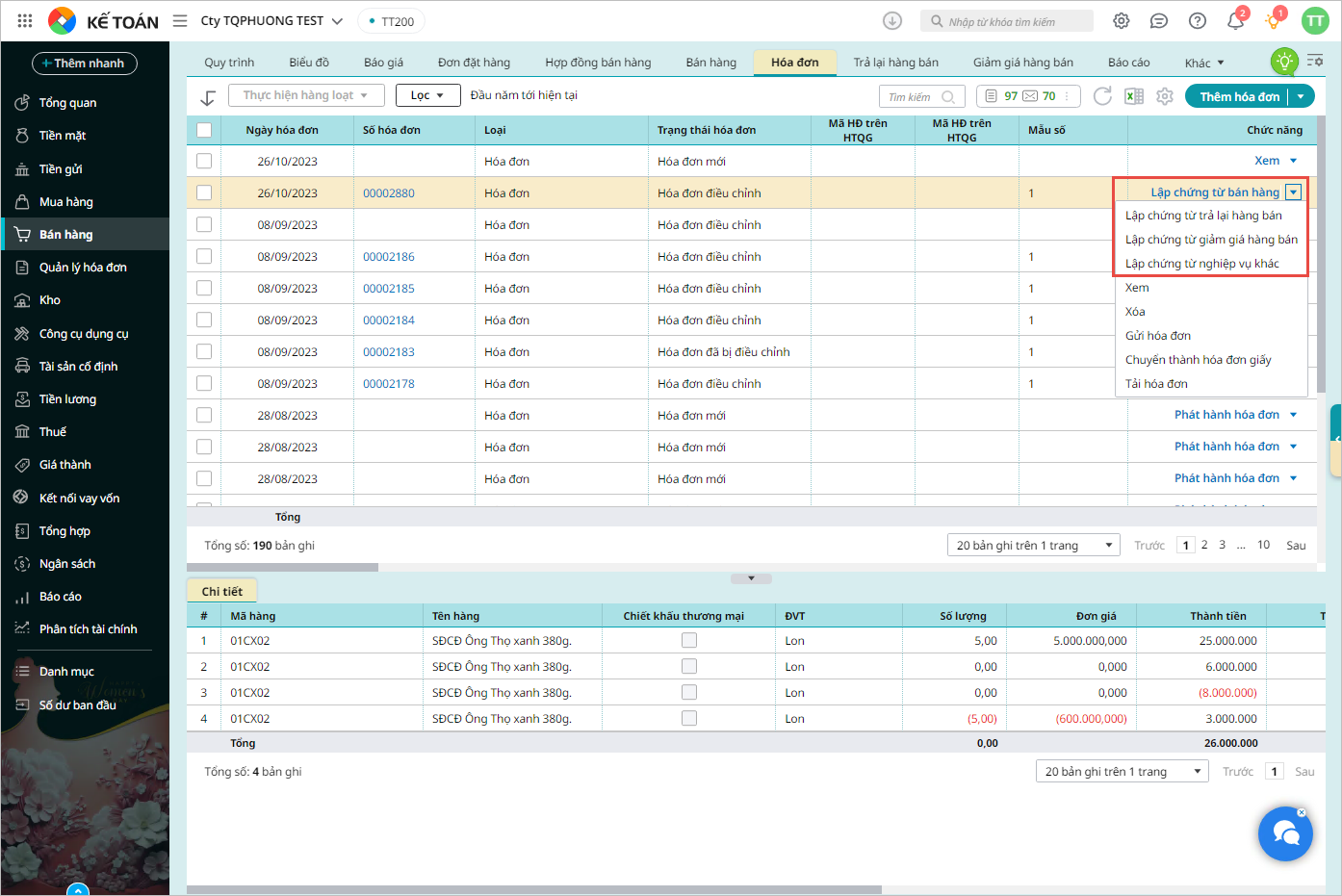
- Nếu Hóa đơn điều chỉnh đã phát hành trên meInvoice Web (không xuất trên AMIS Kế toán) thì thực hiện lấy hóa đơn đó về theo hướng dẫn tại đây
- Bạn chỉ thực hiện hạch toán cho Hóa đơn điều chỉnh, không khai báo lại các thông tin như Ký hiệu, Số hóa đơn, Ngày hóa đơn,… vì Hóa đơn điều chỉnh phát hành đã có các thông tin này và đủ điều kiện để kê khai lên Bảng kê thuế bán ra trên phần mềm
- Trường hợp có liên quan tới Kho, cần điều chỉnh giảm giá trị hàng hoá trong kho thì làm Kiểm kê kho. Xem hướng dẫn kiểm kê kho tại đây
Khảo sát: sau khi đọc và thực hiện theo tài liệu, Anh/Chị vui lòng cho MISA biết có xử lý được vấn đề theo tài liệu này không, qua khảo sát nhanh Tại đây



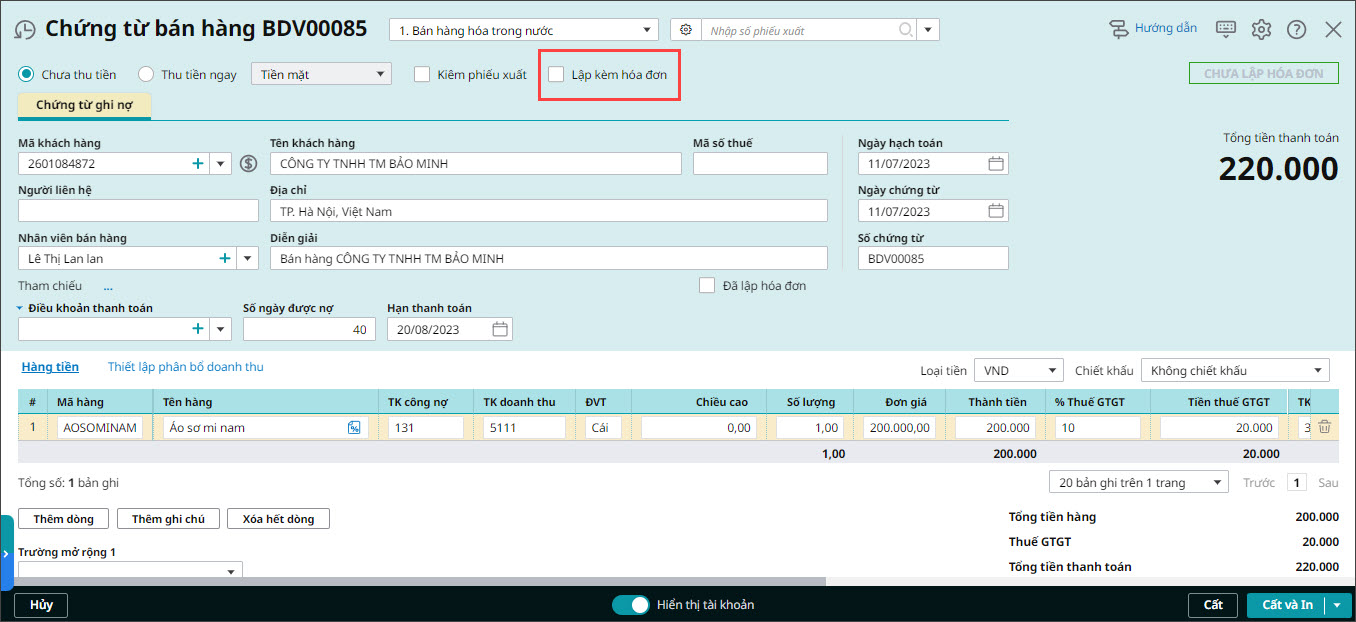
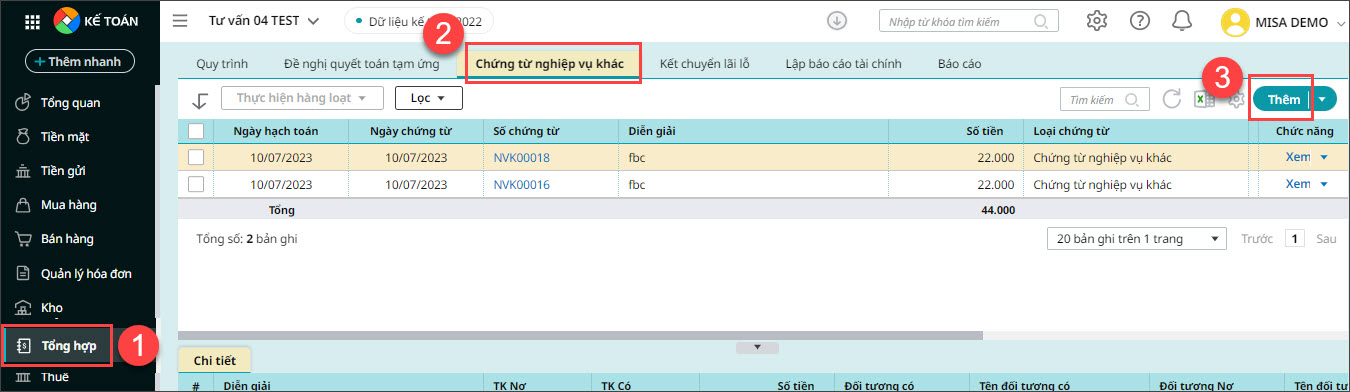
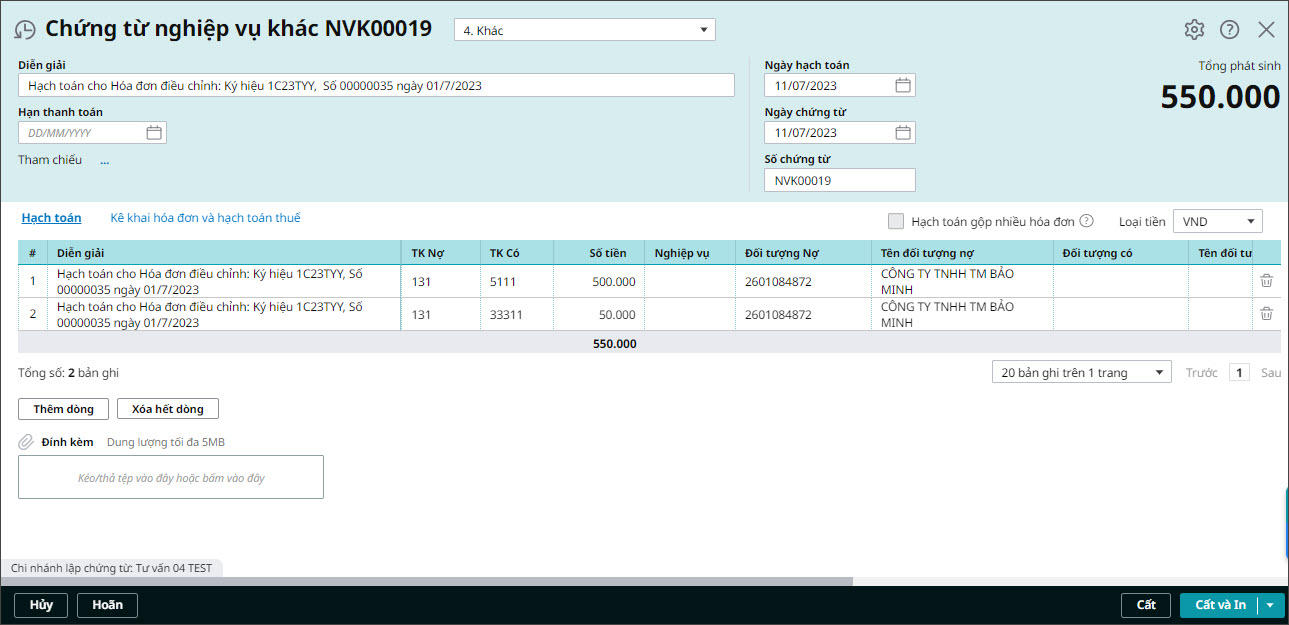

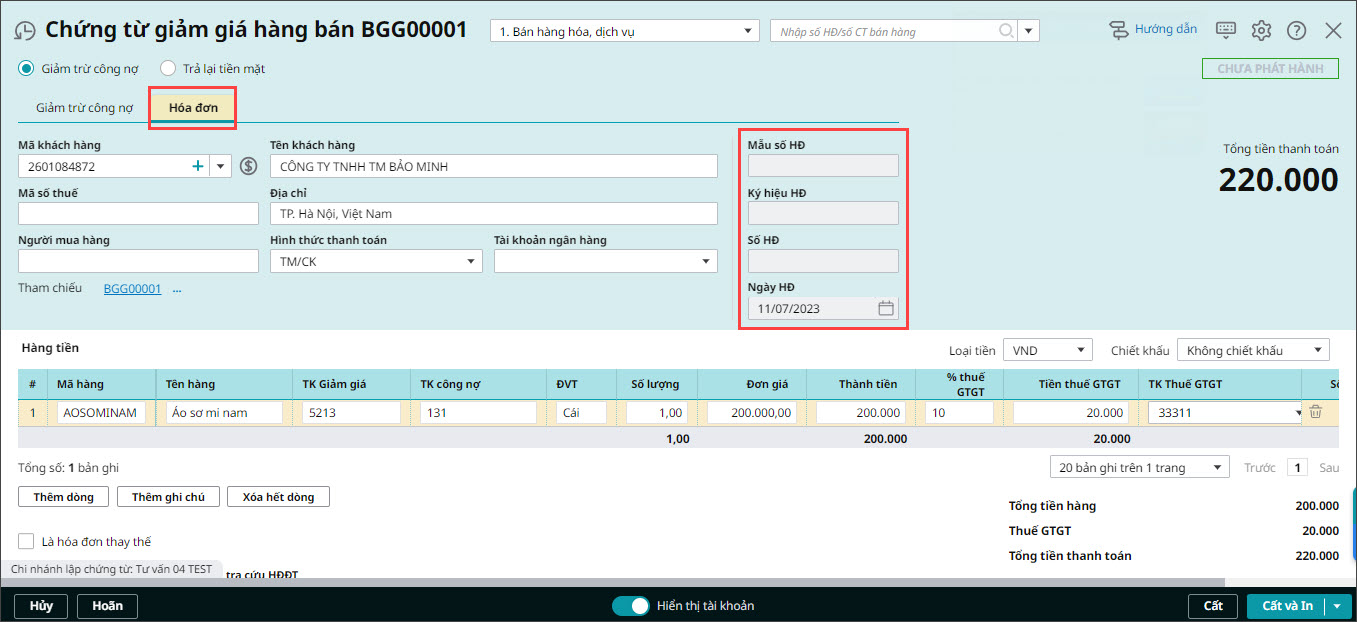
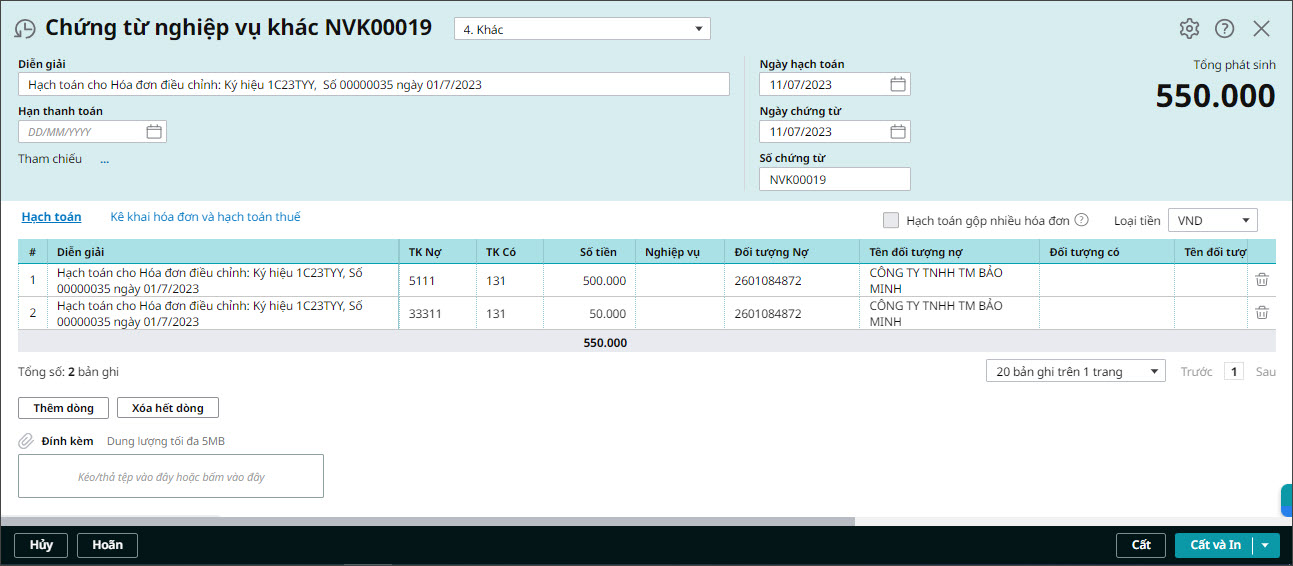







 contact@misa.com.vn
contact@misa.com.vn 024 3795 9595
024 3795 9595 https://www.misa.vn/
https://www.misa.vn/




